お金をかけない「耳コピー」環境作り By UkuleleOnFire
1.はじめに
2.概要
3.「WPAK32」とは
4.「WPAK32」をインストールする。
5.「WPAK32」を使ってみる(基本編:スピードを遅くして再生する。)
6.「WPAK32」を使ってみる(基本編:演奏区間を指定する。)
7.「WPAK32」を使ってみる(基本編:L-R機能を使う。)
8.「WPAK32」を使ってみる(応用編:フィルタ機能を使う。)
9.その他の「耳コピー」支援ソフト
| 1.はじめに(前提条件、注意事項など) |
・ OSがWindows(95/98/NT/2000/Me)であることが前提です。XPでも大丈夫かもしれませんが。
(Macユーザ、Linuxユーザの皆様、ごめんなさい・・・)
・ 文脈としては「ウクレレプレーヤー」を想定した文章になってますが、別にウクレレに特化したものではありません。
・ 本ページの文責はikeda(ukulele@music.email.ne.jp)にあります。このページの文章に関わる問合せを「WPAK32」の作者MIO.Hさんに直接行なうことは避けていただくようお願いいたします。
| 2.概要 |
ここ数年、ウクレレ用の楽譜は増えてきましたが、それでもギターなどに比べるとまだまだ少ないのが実情です。特にハワイのミュージシャンが演奏する楽曲の楽譜となると、ますます希少な状況ですので、いきおい「自分で楽譜を作るしかない」のですが、そうなると「耳コピーに挑戦」は避けて通る事はできません。
しかし、ジェイク・シマブクロやトロイ・フェルナンデス、オータサンなど著名なプレーヤーの演奏には「モーレツに速過いソロパート」が存在するので、「なかなか聴き取れない」という状況に陥りがち。でも多くのウクレレファンにとって「弾いてみたい曲」は、こういう難易度の高い曲だったりします。(実際、私も「トロイみたいに弾けたらサイコーだよなあ」などといつも思っています・・・)
「演奏が速過ぎるから聴き取れない」のですから、これを解決するためには「音程のピッチを変えることなく、演奏のスピードだけを遅くする機器/ソフトウェア」があればよいのです。
しかし、そのような機器/ソフトウェアを手に入れるにはそれなりにお金が必要。この不況の折、出費はなんとか抑えたいものです。
ああ、こんなときに「耳コピーの仕組み」をタダで用意できたならどんなに素晴らしいことか。
耳コピー挑戦者に救いの手を差し伸べる「救いの神」はいないのか!?
結局カネが全てなのか!?
貧乏人は耳コピーをするな、とでもいうのか!?
もはや救世主はいないのか!?
などと逆ギレしていたところ・・・いました。神が。(あっさり)
| 3.「WPAK32」とは |
「WPAK32」というフリーソフト、これが神です。
厳密には、このソフトを作り、フリーウェアとして提供してくれている「MIO.H」さんが神ですね。
いろいろとソフトを探していて運良くこの「WPAK32」というソフトの存在を知り、早速インストールして使ってみたのですが、これ本当に便利です。

図1.WPAK32(作:MIO.Hさん)のクレジット画面
「WPAK32」は、「加工再生WAVEファイルプレーヤー」です。このソフトウェアを使うことにより、「.wav」や「.mp3」のファイルを再生する際に、ピッチを変えたり、スピードを変えたり、その他いろいろなフィルタをかけたりすることができます。
「.wav」や「.mp3」に対応している、と書きましたが、ここで1つ注意が必要なのは、mp3ファイルの場合は「ビットレート固定(CBR)でなくてはならない」という点です。CDからmp3ファイルを作成するソフトウェアにはいろいろな種類があるのですが、これらのソフトウェアの設定によっては「ビットレート固定でないmp3」が作成されることがあります。「ビットレート固定でないmp3」を「WPAK32」で再生することはできませんのでご注意ください。
とはいえ、「ビットレート固定ってなに?」「細かい事はようわからんし面倒くさい!」という方もいらっしゃるでしょう。また最近は「音楽ファイルの形式はmp3が主流」という傾向にあります。
そこで 「特に意識することなくビットレート固定のmp3ファイルを作ることができるフリーソフト」の例を挙げますと、「Rip!AudiCO FREE 3.01」あたりでしょうか。ほかにもたくさんのフリーウェアがありますが、たまたま私が使用しているソフトがこれなので(参考までに)。

図2.Rip!AudiCO(作:PINOさん)のクレジット画面
| 4.WPAK32をインストールする。 |
①「MIO.H」さんのサイトから「WPAK32」(ファイル名は「wpak109e.lzh」)をダウンロードします。ダウンロードファイル「wpak109e.lzh」は任意のフォルダ(一般的には「C:¥Program Files」でしょうかね)に保存してください。
②ダウンロードファイルはlzh形式なので、「+Lhaca」などの圧縮ファイル解凍ソフトを使って解凍します。これにより「wpak32.exe」が生成されます。

図3.「wpak109e.lzh」が解凍されたあと。(「WPAK32.exe」が作成されました)
③「WPAK32」にはインストーラは存在しません(注意:wpak109e.lzhの場合はインストーラーは存在しませんが、ヘルプ付き旧バージョンのほうはインストーラが含まれています)。実行ファイル「wpak32.exe」をクリックすれば「WPAK32」を実行することができます。デスクトップにショートカットを作るとか、スタートメニューやタスクバーに登録しておいたほうが便利でしょう。
| 5.「WPAK32」を使ってみる(基本編:スピードを遅くして再生する。) |
①「wpak32.exe」を起動してください。(起動すると最初に警告ウィンドウが開きます。警告文は「外部オーディオ機器に接続して使用すると、スピーカー等を破損する危険があります」というものですので、外部スピーカなどを接続している人は機器を外すなどの対処をしてください。まあ、お約束の警告文ですね。)

図4.「WPAK32」立ち上げ直後の画面
② 再生したいmp3ファイルを開きます。手順としては「ファイル>開く」と進み、該当ファイルを開く、という操作になります。するとすぐに再生が始まります。
③ 「速度」のボタン「×1/2」を押して再生してみてください。音程はそのままでスピードだけが遅くなりましたよね。
これなら耳コピーの効率向上は間違い無しですね。なお、「速度」ボタンは「×2」「×1」「×1/2」の3段階しかありませんが、タスクバーにて「編集>速度選択」をクリックすると、「×1/4」も用意されていることがわかります。
| 6.「WPAK32」を使ってみる。(応用編:演奏区間を指定する) |
・ウィンドウの右下に![]() というボタンがありますよね。このボタンにより再生の「開始場所」と「終了場所」を指定することにより、特定のパートをリピート再生することができます。手順は下記の通り。
というボタンがありますよね。このボタンにより再生の「開始場所」と「終了場所」を指定することにより、特定のパートをリピート再生することができます。手順は下記の通り。
① 音楽ファイルを再生する。
② 繰り返して聞きたい部分の「開始場所」になったら![]() をクリックする。(クリックしても再生は続きます)
をクリックする。(クリックしても再生は続きます)
③ 繰り返して聞きたい部分の「終了場所」になったら![]() をクリックする。(クリックすると再生が止まります)
をクリックする。(クリックすると再生が止まります)
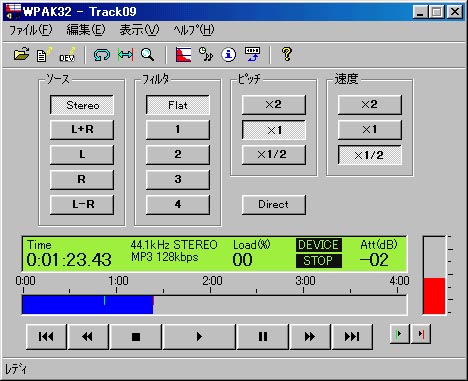
図5.「開始場所」と「終了場所」を指定した画面(演奏時間を示す青いバーの部分。)
④ ![]() をクリックすれば「開始場所〜終了場所」の区間のみが再生されます。
をクリックすれば「開始場所〜終了場所」の区間のみが再生されます。
なお、連続再生したい場合は![]() をクリックしたうえで、
をクリックしたうえで、![]() をクリックすればOKです。
をクリックすればOKです。
「開始場所」「終了場所」の設定をクリアしたい場合は![]() をクリックしてください。
をクリックしてください。
| 7.「WPAK32」を使ってみる。(基本編:L-R機能) |
ウィンドウの「ソース」の部分に「L-R」というボタンがあります。これをクリックして再生すると、「L側の音」と「R側の音」を比較して差分の音のみを再生してくれます。
最初は「それでなにかいいことがあるのか??」などと思ったのですが、使ってみるとこれがかなり便利。
曲によっては、ウクレレのソロパートの音が「クッキリと浮かび上がる」感じになり、かなり聴き取りやすくなります。
| 8.「WPAK32」を使ってみる。(応用編):フィルタ機能 |
前述の「L-R」ボタンを使うと、特定の音が浮かび上がって聞きやすくなるのですが、更に細かい設定を行なう事ができます。これが「フィルタ機能」です。
「フィルタ機能」は名前の通り「特定の条件を満たす音のみを出す(あるいは特定の条件を満たす音のみを消す)」ことを実現します。この「特定の条件」はユーザが自分で設定登録する必要があります。
タスクバーの![]() をクリックすると「フィルタを設定する画面」が表示されます。
をクリックすると「フィルタを設定する画面」が表示されます。
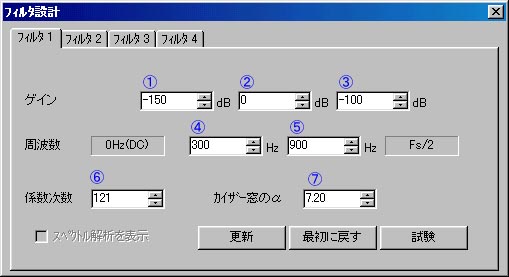
図6.フィルタ設計画面
この画面にて最大4種類のフィルタを設定することができます。
上記画面にて①〜⑦の数値を設定して「更新」ボタンをクリックすれば登録完了です。
なお①〜⑦の各項目の意味は下記の通りです。(WPAK32のヘルプからの引用を含みます)
| ①〜⑤=「フィルタ特性」を決定する項目 | ||
|
「①②③は帯域のゲイン(=音を出す/絞る度合いを設定する)」「④⑤は周波数の境界線(=この数値を境目としてフィルタ条件が変わる)」です。例えば上記「図6」の例ですと、 ・ゲイン [①-150]dB [② 0]dB [③-100]dB と設定されています。この設定の意味するところは、 ・「0〜300Hz」の音は「 -150 dB」とする。(=音を完全に絞る) ゲインは 「-150 〜 (+)20dB」をセットできます。(正の値ならば音が強調され、ゼロならば元の音のまま出力、負の値ならば音が絞られる) 周波数は 0Hz から 32000 Hz まで可変できます。 「フィルターをどのよう設定するか」についてはコピーしたい曲によるので一概には言えません。厳密に考えると「ウクレレの4弦がHigh-G、Low-Gのどちらか?」「仕様するウクレレは12フレット、18フレットか?」によってウクレレの音域が変わるので、それによってフィルタの設定値が変わってくるからです。しかし、低音域を絞るだけもウクレレの音はかなりクリアに
|
||
| ⑥=係数次数 | ||
|
FIR の係数次数です。 「FIRってなんじゃい??」という方(=私)は初期値121のままにしておけばOKです。 「FIRね。当然知ってますよ。」という方は1〜999までの奇数を指定してください。100〜200の間ぐらいの値(の奇数値)を設定するのが妥当だそうです。
|
||
| ⑦=カイザー窓のα | ||
WPAK32では窓関数にカイザー窓を使用しおり、この入力欄にてその特性を決定するαの値をセットします。 「カイザーの窓ってなんじゃい??」という方(=私)は標準値 7.20 固定で使用すればよいそうです。 「ああ、カイザーの窓ね。カイザーの窓についてなら一晩でも語れますよ。」という方は0 〜 10.00 の間の数値を設定してください。
|
||
| 9.その他の「耳コピー」支援ソフト |
「WPAK32」以外でフリーのソフトとしては下記のようなものがあるようです。
| ソフト名 | 作者 | 概要 | |
| 1 | Arrange Wave | 原田千尋さん(個人) | Waveファイルを、速度を変えずに音程を変えたり、音程を変えずに速度を変えたりすることができます。音程は±3オクターブまで、速度は±3倍まで調節可能。 |
| 2 | nave player | S.E.E.R.A(団体?) | AVI, MPG, MP3, WAV 等、動画および音声ファイルを音程を維持したまま速度をかえて再生するためのソフトウェアです。なお、高機能版もあるのですが、そちらはシェアウェアです。 |
| 3 | Tiny Wave Editor | YAMAHA | 本来はYAMAHA A3000サンプラー用に開発された音声編集アプリケーションなのですが、「AIFF,WAVファイルを、速度を変えずに音程を変えたり、音程を変えずに速度を変えたりして再生する機能」があります。ただしあくまでも「音声編集」を目的として作られたソフトということもあってか、速度の可変幅は±25%以内です。こちらはWindowsだけでなくMacにも対応しています。 |
これらはまだ自分で試していないので、試用したらレポートしてみようと思います。特に「nave player」は音程を変えずに動画をスローで見ることができるので、ライブ演奏のビデオから耳コピー(目視コピー?)するのに有効なはずですね。

|
ukulele@music.email.ne.jp
Create:Mar.07.2003 Update:Mar.27.2003 |